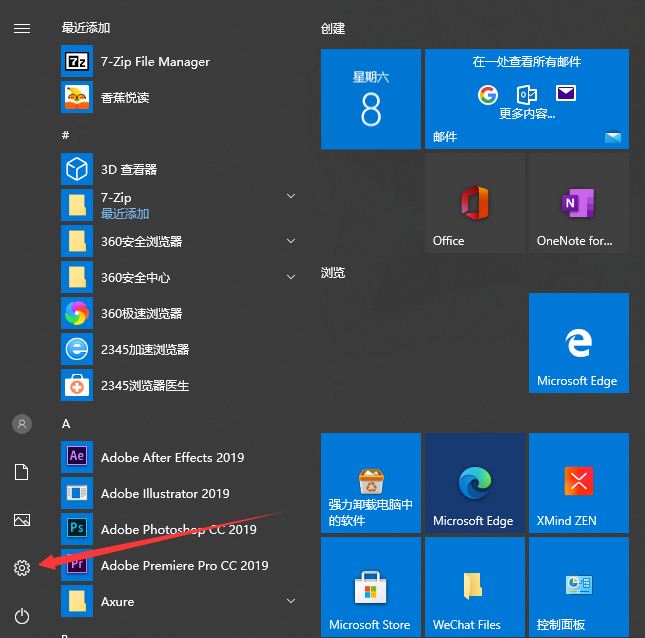
如何实现手机投屏到Win10电脑?现如今,很多智能手机支持投屏功能,方便用户将手机视频、文件资料投放到电脑。下面,小编就为大家介绍下实现手机投屏到Win10电脑的方法。大家快来看看是怎么操作的吧。
1、点击左下角的“开始”按钮,在弹出菜单中选择“设置”菜单项。
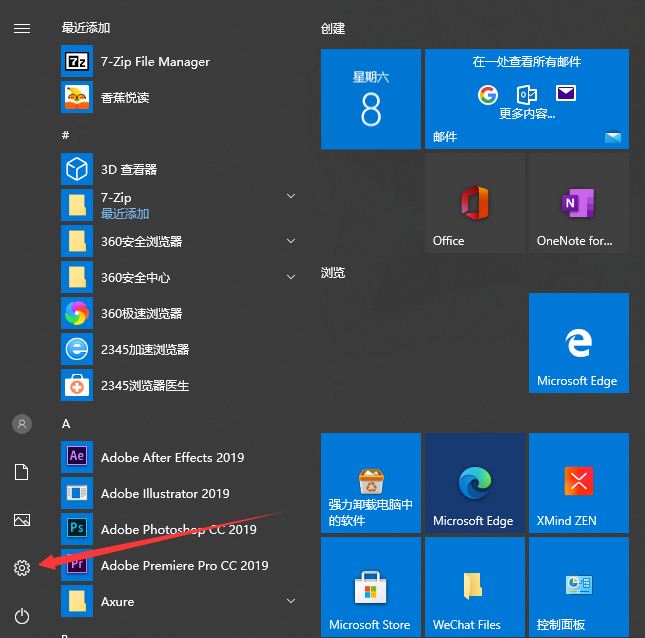
2、在打开的Windows设置窗口中,点击“系统”图标。
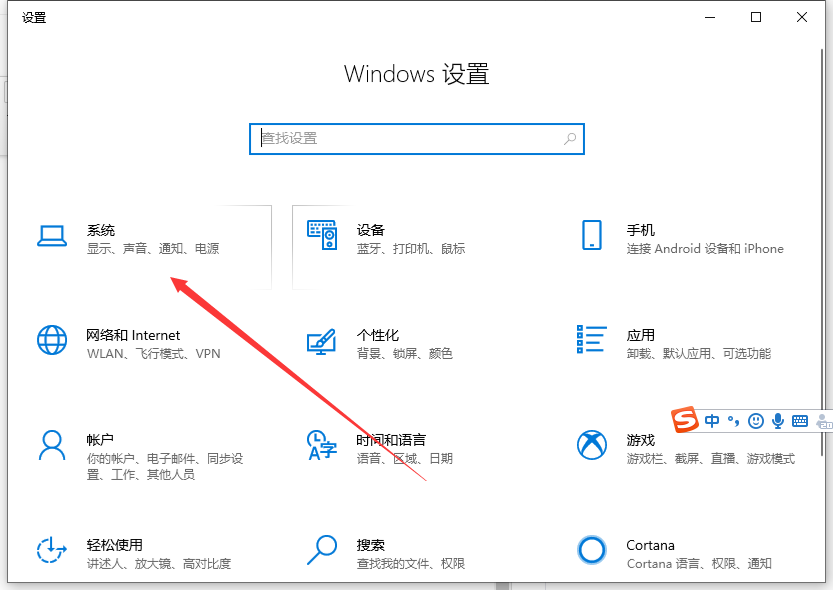
3、这时会打开系统设置窗口,点击左侧边栏的“投影到这台电脑”菜单项。
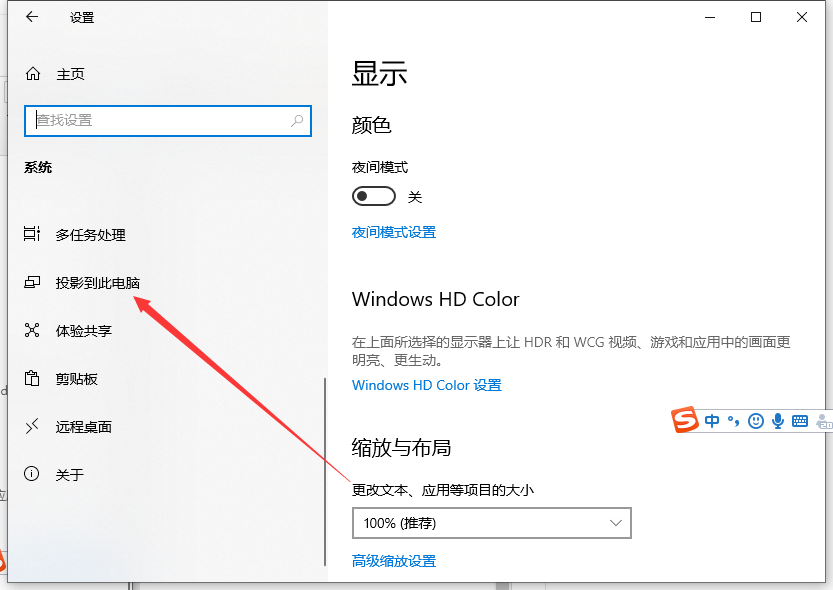
4、在右侧窗口中点击“当你同意时,Win电脑和手机可以投影到这台电脑”下拉菜单,选择“所有位置都可用”菜单项。
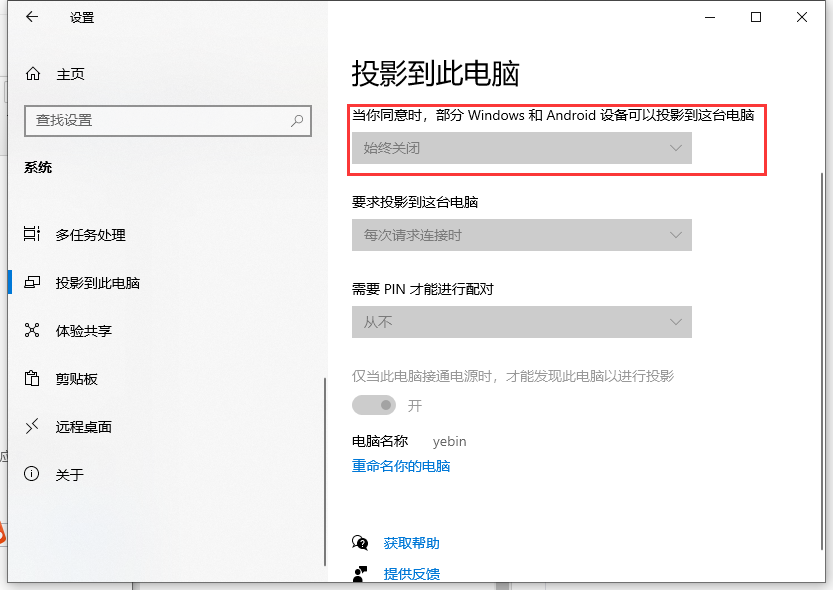
手机端
1、接下来到手机上操作。首先手机要与电脑在同一个Wifi下,在手机上找到“设置”图标,点击后进入手机的设置页面。
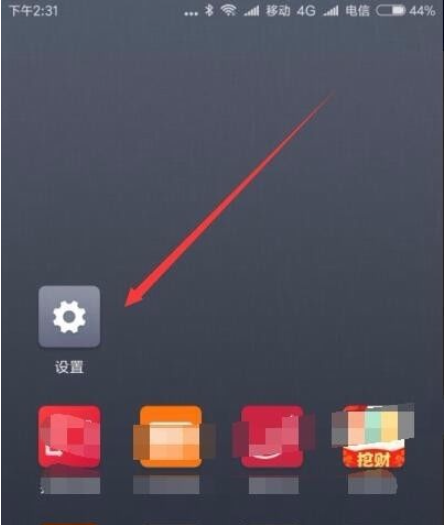
2、然后在打开的手机设置页面中,点击“更多选择方式”菜单项。
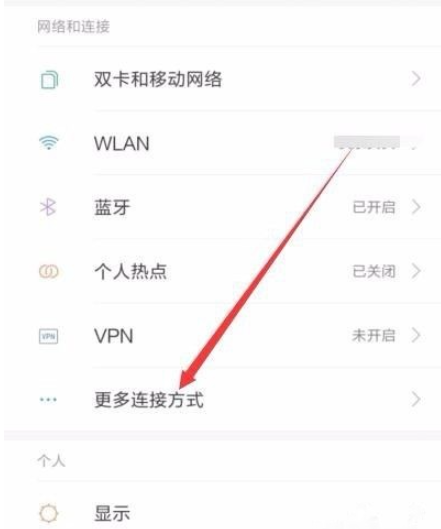
3、在打开的更多连接方式页面中,点击“无线显示”菜单项。
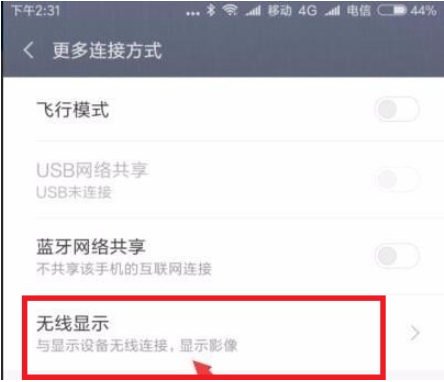
4、在打开的无线显示页面中,点击“开启无线显示”后面的开关,使其处于打开状态。
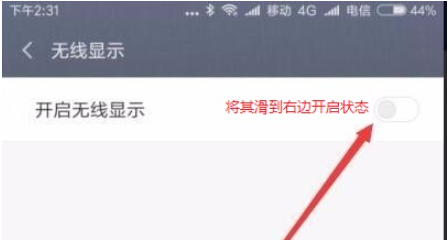
5、这时就可以在手机上看到电脑的名称了,点击电脑名称。
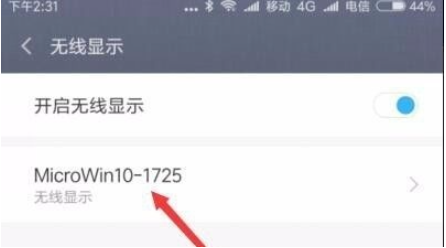
电脑端
1、这时在电脑屏幕右下角就会显示出是否允许手机在此处投影的提示,点击“是”按钮即可。一会手机的东西就会在电脑屏幕上显示了。
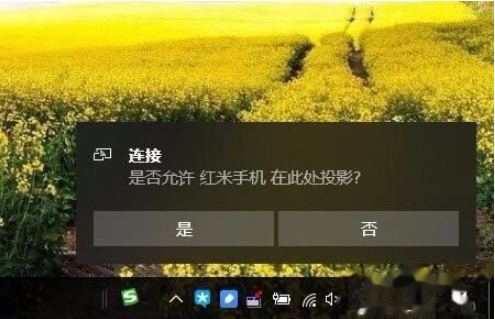
以上就是手机投屏到win10电脑的详细步骤啦,希望能帮助到大家。




